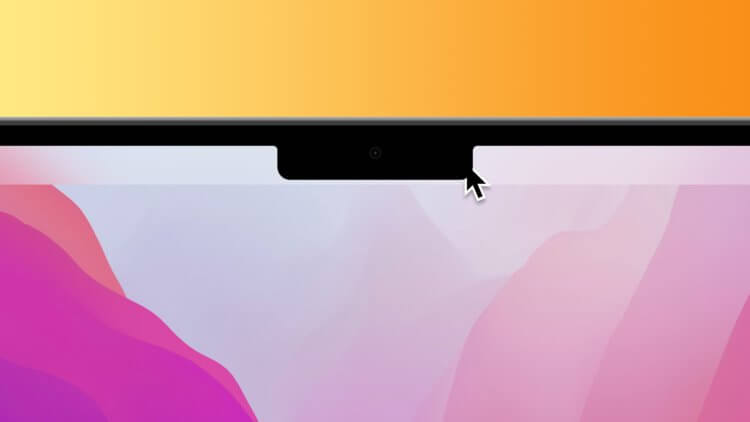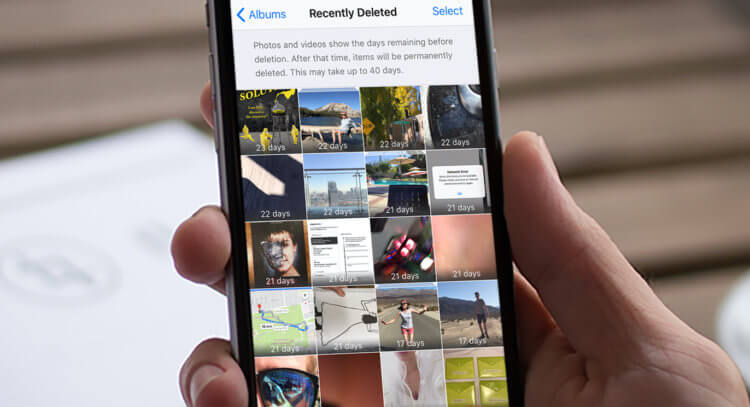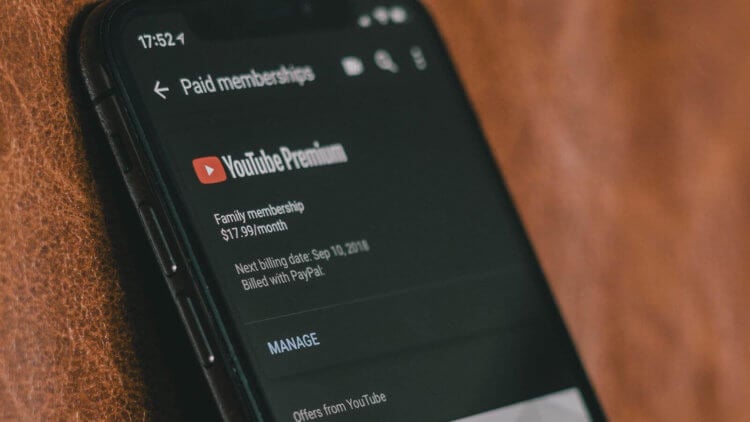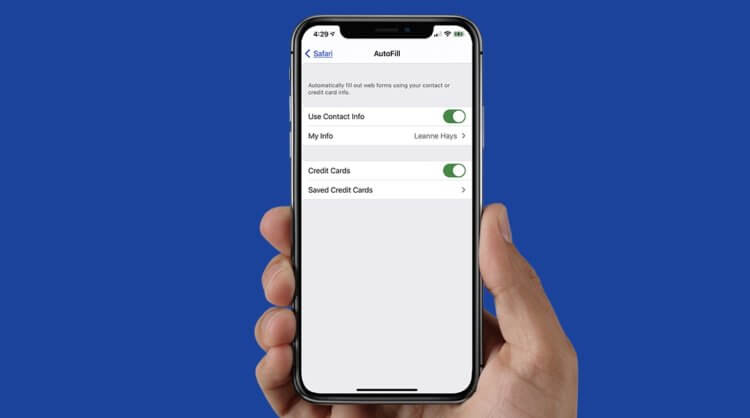- Как можно использовать старый iPhone
- 1. Средство связи с родственниками
- 2. Камера наблюдения
- 3. Радионяня
- 4. Игрушка для детей
- 5. Конструктор для взрослых
- 6. Плеер для занятий спортом
- 7. Умный будильник
- 8. Пульт для умного дома
- 9. Фото/видео камера
- 10. Видеорегистратор
- 11. Навигатор/GPS-трекер
- 12. Сканер
- 13. Электронная читалка
- 14. Настольная лампа
- 15. Аудио система
- 16. Джейлбрейк
- 17. Инвестиции в новую технику
- Артём Суровцев
- Советы и трюки
- Как собрать домашнюю студию для музыки, блогов и подкастов
- Как скрыть выемку в экране MacBook Pro 2021
- Как восстановить видео на Айфоне. 4 лучших способа
- Что делать, если забыл пароль от Айфона? 4 способа решения проблемы
- Как подписаться на YouTube Premium за 80 рублей
- Как отключить автозаполнение на iOS и macOS
- Что будет, если отказаться от iPhone на неделю
- Блокировка рекламы, PiP и фоновый режим: как прокачать веб-версию YouTube на iPhone, iPad и Mac
- Айфоны почти закончились. Вот 4 крутых смартфона, которые способны их заменить
- Как сделать свои стикеры в WhatsApp
Как можно использовать старый iPhone
17 вариантов на все случаи жизни.
Если вы уже являетесь счастливым обладателем iPhone и задумываетесь об обновлении гаджета, не спешите продавать старое устройство. Есть более десятка вариантов, как использовать смартфон предыдущих поколений.
Некоторые способы пригодятся владельцам поломанных девайсов, ведь иногда ремонт может стоить очень дорого, а продавать iPhone за копейки не хочется.
1. Средство связи с родственниками

Старый iPhone можно отдать родителям или бабушкам с дедушками. Использовать его в качестве основного устройства связи они вряд ли смогут, а вот приспособить аппарат для общения по Skype или FaceTime вполне возможно.
Обучите пользователей базовым приемам, а через месяц заметите, что они уже полезли в App Store за шахматами или кулинарными рецептами.
2. Камера наблюдения

Даже старенький iPhone 4 может выступать в роли камеры видео наблюдения за пожилыми родственниками, ребенком или квартирой, когда вы поедете в отпуск. Достаточно установить смартфон в удобном месте, подключить зарядное устройство и загрузить специальное приложение.
Например, приложение Manything сможет фиксировать происходящее и выкладывать отснятый материал в облако.
3. Радионяня

Развитием идеи из предыдущего пункта может стать средство для контроля за маленькими детьми. Приложение Радионяня станет двусторонним средством общения, сможет подать сигнал тревоги родителям и даже спеть песенку перед сном.
4. Игрушка для детей

Чтобы приучить маленьких детишек бережно обращаться с техникой, отлично подойдет старый iPhone. Устанавливаем на него несколько простых игрушек, загружаем мультики, настраиваем и выдаем своему чаду.
Главное – следите, чтобы iPhone из познавательно-развлекательного устройства не превратился в «зомби-машину», ради которой ребенок готов на все. Выдавайте устройство на определенное время и не разрешайте брать его в школу.
5. Конструктор для взрослых

Для любителей покрутить что-то в руках или разобрать и собрать какой-нибудь гаджет рекомендуем не избавляться от старого iPhone. Его можно превратить в настоящий конструктор.
Для этого заходим на сайт iFixit (помните, эти ребята обычно разбирают новые iPhone после их появления в продаже) и ищем инструкцию для своего аппарата. В свободное время можно потренировать внимательность и моторику рук.
Придется приобрести набор подходящих инструментов, таких полно на Aliexpress.
6. Плеер для занятий спортом

Чтобы не таскать основной смартфон в тренажерку или на пробежку в парке, используем для этого старенький iPhone. К нему можно подключить самые современные bluetooth-наушники или любимую проводную гарнитуру. Уж с музыкальными функциями справится даже iPhone первого поколения.
К сожалению, Apple Music запустить не удастся, придется загружать музыку по-старинке, но прогресс не стоит на месте и для этого удобно использовать специальное приложение.
7. Умный будильник

Если использовать приложение для контроля фаз сна, например, Runtastic Sleep Better, то старенький смартфон поможет просыпаться по утрам.
iPhone можно просто установить в док-станцию возле кровати и загрузить одно из сотен приложений-часов из App Store. Устройство всегда разбудит вовремя и в любое время суток подскажет прогноз погоды.
Не забудьте для этого купить специальную подставку на Aliexpress.
8. Пульт для умного дома
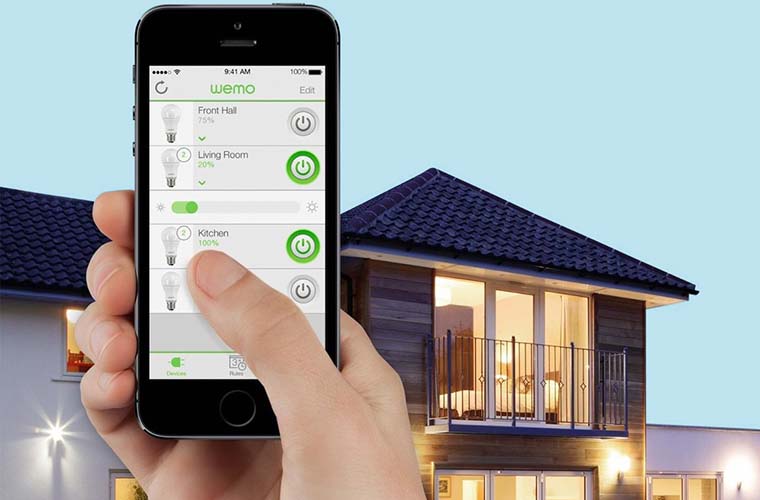
Пока Apple только начинает продвигать в массы приложение Home из iOS 10, многие уже используют технику, которой можно управлять со смартфона. Например, гаджеты Xiaomi имеют отличные приложения, через которые легко получить доступ к возможностям роутера или светильника.
Чтобы заряд основного гаджета не расходовался на подключение к электронике, для управления устройствами в доме отлично подойдет старый iPhone.
9. Фото/видео камера

Камеры на старых iPhone не самые выдающиеся, заменить устройством даже средний цифровик не получится. Однако, если в арсенале есть специальный объектив, смартфон с ним с легкостью заменит небольшую камеру.
Разные производители выпускают подобные гаджеты, но лучше всего пока получается у Sony.
10. Видеорегистратор

Старый гаджет сослужит еще несколько лет в качестве видео-фиксатора для автомобиля. Выбираем подходящее приложение из App Store и крепим устройство в салоне.
Пригодится крепление на лобовое стекло с Aliexpress.
11. Навигатор/GPS-трекер
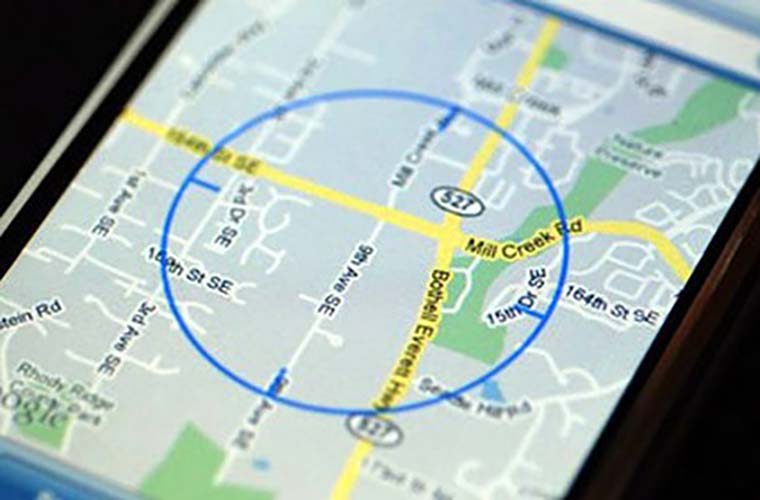
Не забывайте о полезной функции «Найти iPhone», которая может отслеживать местонахождение смартфона. Так можно положить устройство в машине, чтобы знать, где она находится.
Любой картографический сервис поможет не заблудиться при поездках или пеших прогулках, а специальное приложение может превратить смартфон в аналог фитнес-аксессуара.
12. Сканер

Не секрет, что при хорошем освещении на штативе с камеры iPhone можно получить приемлемый снимок. Если смастерить специальное крепление дома или в офисе и установить на него iPhone, получится неплохая альтернатива сканеру для документов.
Не забывайте, что специальные приложения из App Store добавят полезные возможности, которых нет в стационарном сканере или МФУ.
13. Электронная читалка
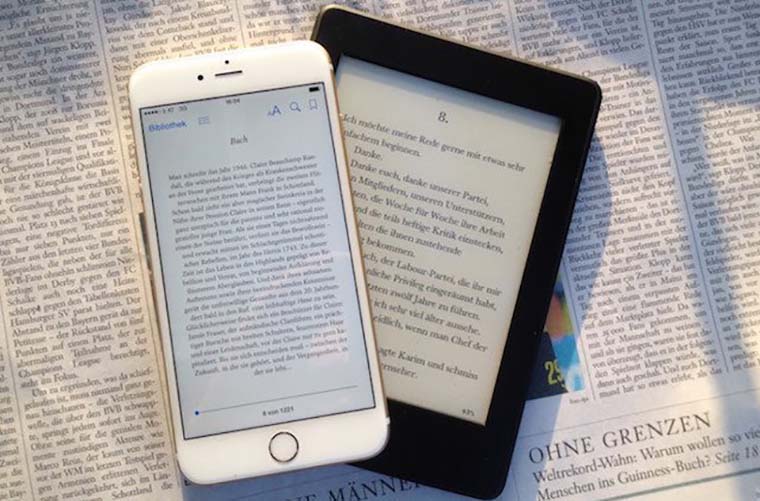
Конечно, настоящие «книжные маньяки» уже давно обзавелись электронными книгами, которые долго работают и почти не отличаются от бумажных носителей. Начинающим читателям можно попробовать и на небольшом экране старого iPhone.
Через пару недель будет понятно, нужна ли электронная книга и какие функции в ней необходимы при вашем сценарии использования.
14. Настольная лампа

Это – самое неожиданное применение для старого iPhone со вспышкой. Специальное крепление придется сделать самому или поискать на просторах сети, после чего iPhone может освещать рабочий стол или выступать в качестве тематического светильника.
15. Аудио система

Если дома имеется соответствующий гаджет, то любой iPhone с ним может превратиться в музыкальный центр. Загружаем сотни любимых треков или используем интернет-радио.
16. Джейлбрейк

На старом гаджете можно осуществить процедуру взлома и установить полезные расширения. Твик Ignition запустит интерфейс CarPlay на экране iPhone. Достаточно поместить устройство в машину, хоть в Ладу Калина, и пользоваться функциями аппарата с оптимизированным интерфейсом.
Еще одна интересная возможность появится после установки твика AirFloat. Он превратит iPhone в приемник сигнала AirPlay. Подключаем девайс к колонкам или аудио-системе и транслируем на него звук с любого iPhone, iPad или Mac.
17. Инвестиции в новую технику

Если ничего из перечисленного выше не понравилось, милости просим на нашу Барахолку. Не жадничайте, установите реальную цену на свой аппарат и покупатель не заставит себя долго ждать.
Вырученные средства станут стартовым капиталом для покупки нового iPhone.
В любом случае не бойтесь экспериментировать и придумывать новые способы использования старых iPhone, ведь фантазия человека не имеет границ.
Артём Суровцев
Люблю технологии и все, что с ними связано. Верю, что величайшие открытия человечества еще впереди!
Источник
Советы и трюки
Последнее обновление — 10 декабря 2021
Данная рубрика рассчитана на тех, кто хочет извлечь максимум пользы из своих устройств на базе iOS и Mac OS, воспользовавшись тайными возможностями этих операционных систем. Наши авторы расскажут вам о различных трюках и уловках, к которым можно прибежать, чтобы лишить себя от различных головных болей или просто заставить свои гаджеты работать лучше.
Как собрать домашнюю студию для музыки, блогов и подкастов
Времена, когда что-то хорошее можно было записать только в студии, давно прошли. Теперь для создания качественного контента достаточно выделить дома небольшое количество пространства и разместить там пару гаджетов. Сделав это, вы сможете записывать подкасты и блоги, заниматься музыкой, создавать контент, а также прослушивать его. В этой статье я хочу рассказать, на что стоит обратить внимание при создании контента, а самое главное, как создать студию. В свое время я много времени провел, выбирая компоненты для нее, и совершил немало ошибок. Теперь я понимаю, что можно купить, чтобы не пожалеть об этом. Меня спасли только советы знакомых, которые занимались звукозаписью. Теперь хотелось бы передать опыт на конкретных примерах разных брендов.
Как скрыть выемку в экране MacBook Pro 2021
Для некоторых пользователей чёлка — это просто недостаток дизайна. Другим её расположение активно мешает работе с пунктами меню. В любом случае, многие предпочли бы вообще не иметь с ней дела. Что же делать, если вы купили или собираетесь купить новый MacBook Pro. На процессоре M1 Pro или M1 Max, с 14- или 16-дюймовым дисплеем — это неважно. В любом из вариантов вас будет беспокоить только одно — вырез на экране устройства. Однако не спешите отчаиваться, эту досадную оплошность Apple вы можете исправить самостоятельно. Во всяком случае, попытаться.
Как восстановить видео на Айфоне. 4 лучших способа
Вспомните, сколько раз вы были вынуждены удалять фото и видео из памяти своего iPhone в моменты нехватки памяти, а потом жалели, что их уже не вернуть? Больше одного это точно. Ведь на флешку данные не перенесёшь из-за отсутствия их поддержки, а в срочных ситуациях обычно не думаешь о том, чтобы перенести всё на компьютер. Поэтому единственным способом освободить немного пространства в штатном хранилище становится удаление. Впрочем, даже если вы поудаляли дорогие сердцу фотографии и видеозаписи не вчера, их всё равно ещё можно восстановить.
Что делать, если забыл пароль от Айфона? 4 способа решения проблемы
Вопреки рекомендациям Apple, мало кто защищает iPhone паролем больше чем из четырёх символов. Во-первых, такую комбинацию ещё нужно придумать, ведь воспользоваться для её ввода менеджером паролей не получится. А, во-вторых, её банально дольше вводить, особенно, если использовать не только цифры, но и буквы. Но даже этот факт не мешает многим забыть свой пин-код блокировки. Как правило, такое происходит, если очень долго не пользоваться паролем, отдавая предпочтение биометрии. Память постепенно затвердевает, и заветная комбинация просто распыляется по чертогам вашего разума. И что же делать в таких ситуациях? Выход — есть.
Как подписаться на YouTube Premium за 80 рублей
Подписка YouTube Premium — это для тех, кто просто с жиру бесится. Так, по крайней мере, считают те, у кого её нет. В конце концов, что такого в том, чтобы посмотреть рекламу перед видео и пару раз прерваться на неё по ходу воспроизведения? В общем говоря, ничего. Но смотреть по 4-5 рекламных вставок за один ролик, тратя на них по полторы, а иногда и две минуты своего времени, — это слишком. А ведь чаще всего вы не ограничиваетесь просмотром одного видео на YouTube, не так ли? Поэтому и количество рекламы растёт прямо пропорционально количеству открытых роликов. Не знаю, как вы к этому относитесь, но я решил, что терпеть такое — не для меня. Тем более, если отключить рекламу на Ютубе можно всего лишь около 80 рублей в месяц.
Как отключить автозаполнение на iOS и macOS
Автозаполнение — это один из самых удобных механизмов, которые себе только можно представить. Круто, что iPhone сам понимает, куда нужно подставить логин и пароль, адрес или информацию банковской карты, независимо от того, какое приложение открыто в данный момент. Однако такого рода удобство очень часто граничит с безопасностью. Поэтому приходится выбирать — либо автозаполнение, либо сохранение конфиденциальности. В конце концов, нельзя гарантировать, что вы случайно не попадёте на фишинговый сайт и случайно не спалите свои пароли или номер своего «пластика» со сроком действия и CVC-кодом. Поэтому логично, что многие предпочитают отключить автозаполнение, но не знают, как это сделать.
Что будет, если отказаться от iPhone на неделю
В моей жизни было много случаев, когда я оставался без смартфона: перед покупкой нового, когда он разряжался и даже несколько раз я забывал его дома. Было и сознательные случаи — просто хотелось побыть без соцсетей, мессенджеров и постоянных новостей. В период отпуска я приезжал в свой город, отключал iPhone и брал обычную звонилку Nokia: практика показала, что это очень даже полезна, а привычка стала нормой. С каждым годом делать это намного сложнее, ведь мы уже не представляем нашу жизнь без электронных сервисов. Сегодня я расскажу вам об основных моментах, которые усложняют жизнь, когда отказываешься от смартфона в пользу кнопочного телефона.
Блокировка рекламы, PiP и фоновый режим: как прокачать веб-версию YouTube на iPhone, iPad и Mac
В этом году в iOS официально появилась поддержка расширений для Safari. Несмотря на то что раньше пользователям были доступны дополнения для браузера, это было не одно и то же. Они представляли собой побочные функции классических приложений и были довольно ограничены с точки зрения возможностей. Однако с выходом iOS 15 в App Store официально появилась самостоятельная категория расширений, цель которых состояла исключительно в расширении функциональности Safari. Одно из них оказалось очень полезным для поклонников YouTube, делая его удобнее.
Айфоны почти закончились. Вот 4 крутых смартфона, которые способны их заменить
Дело идет к Новому Году, полки с iPhone пустеют даже в небольших магазинчиках, а ждать предзаказ совершенно не хочется? Кажется, мы потихоньку достигаем дна. Но не стоит огорчаться: недаром же говорят, что кризис — это время возможностей и открытий. В нашем случае — возможность попробовать что-то новое из смартфонов. Хотя бы попробовать и присмотреться — не сошелся же свет клином на iPhone? Тем более, что в наше время существуют неплохие альтернативы даже самым топовым версиям — заплатите ровно столько же, а, возможно, даже немного меньше. Собрали для вас 4 топовых смартфона, которыми вполне реально заменить iPhone и получить заветную покупку без длительного ожидания.
Как сделать свои стикеры в WhatsApp
Я понимаю, что это не имеет ничего общего с объективностью, но моя основная претензия к WhatsApp всегда сводилась к тому, что это не Telegram. Слишком уж нравился мне мессенджер Павла Дурова — своей логикой, универсальностью и обширным набором функций. Естественно, я оказался такой не один, поэтому удивляться тому, что многие начали переходить в Телеграм, не имело никакого смысла. Но разработчики WhatsApp не желали терять аудиторию и постепенно начали предлагать пользователям то, о чём раньше нельзя было и помыслить. Сначала нам дали возможность прямого переноса чатов с Android на iPhone и обратно, а теперь разрешили создавать свои стикеры. О них-то мы сегодня и поговорим.
Источник